새 모델 데이터 등록 생성
상세 Profitability 애플리케이션의 데이터 소스로 사용할 외부 테이블을 지정하고 새 테이블 이름을 적용한 다음 사용할 테이블 유형을 선택해야 합니다.
외부 테이블은 가로 방향이나 세로 방향일 수 있습니다. 소스 스테이지 테이블에서 등록할 테이블에 사용할 유형 또는 방향을 지정할 수 있습니다. 대상 및 룩업 테이블은 변경할 수 없으며 가로 방향으로만 표시됩니다.
새 모델 데이터 등록 테이블을 생성하려면 다음을 수행합니다.
- Oracle Hyperion Enterprise Performance Management Workspace에서 탐색, 애플리케이션, Profitability 순으로 선택하고, 보려는 애플리케이션을 선택합니다.
- 태스크 영역에서 모델 관리, 모델 데이터 등록 순으로 선택합니다.
[모델 데이터 등록] 화면이 표시됩니다.
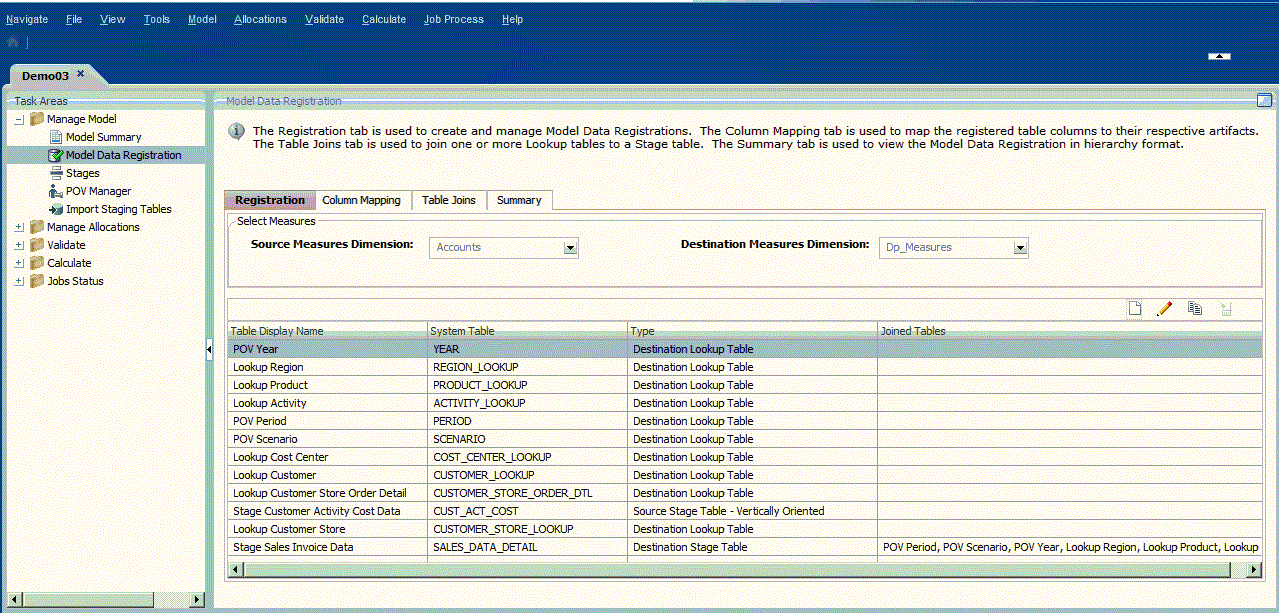
- 등록 탭에서 측정항목 선택 아래의 소스 측정항목 차원 및 대상 측정항목 차원 드롭다운 목록에서 측정항목 차원을 선택합니다.
각 단계에 대해 동일한 측정항목 차원을 선택하거나 각 단계에 대해 서로 다른 측정항목 차원을 선택할 수 있습니다.
-
등록된 모든 소스 스테이지 테이블과 이 테이블에 조인된 룩업 테이블은 소스 측정항목 차원을 사용합니다.
-
등록된 모든 대상 스테이지 테이블과 이 테이블에 조인된 룩업 테이블은 대상 측정항목 차원을 사용합니다.
비즈니스 차원만 소스 또는 대상 측정항목 차원으로 사용할 수 있습니다. 별칭, 속성 또는 관리되지 않는 차원은 사용할 수 없습니다.
주의:
소스 및 대상 단계 둘 다에 대해 측정항목을 선택한 후에는 모델 데이터 등록 또는 드라이버가 있는 한 측정항목을 변경할 수 없습니다.
-
- 등록 탭에서 새 테이블 추가.(
 )를 누릅니다
)를 누릅니다
[1단계: 테이블 선택] 마법사가 표시됩니다.
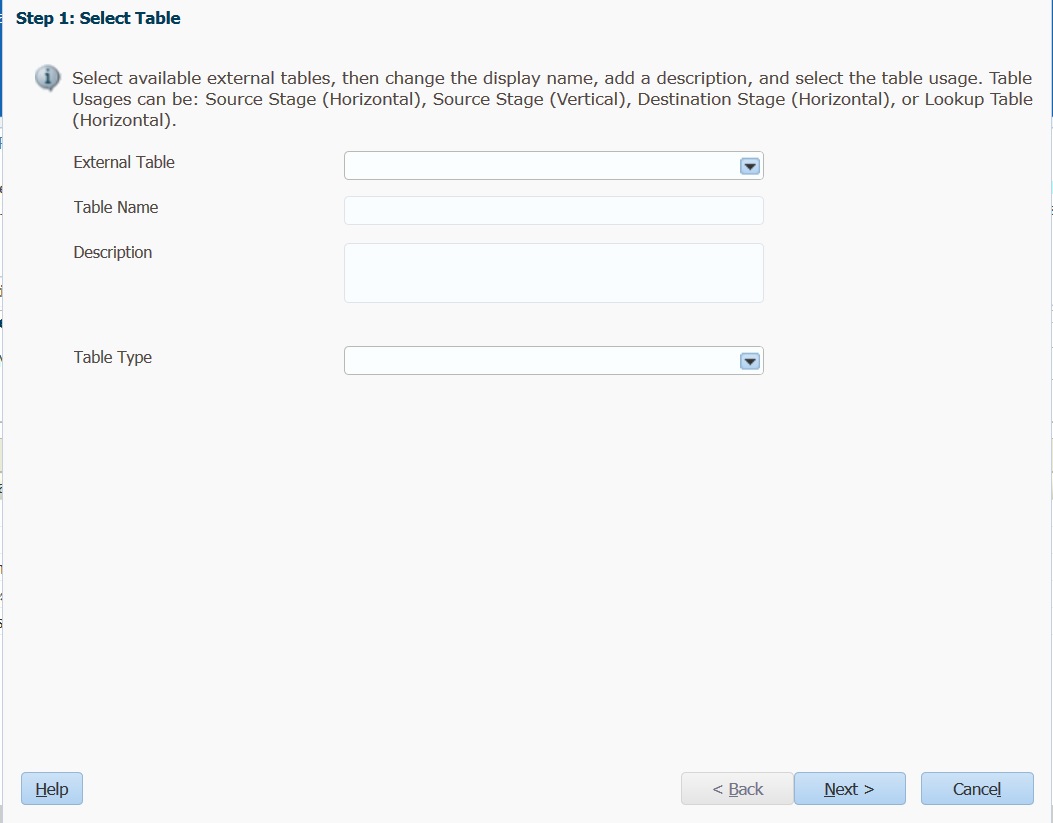
- 외부 테이블에서 데이터 소스로 사용할 기존 테이블 또는 뷰의 이름을 선택합니다. 이 목록에는 사용자에게 읽기 또는 쓰기 액세스 권한이 있는 외부 테이블이 모두 표시됩니다.
이름에 대문자, 숫자 및 "_" 또는 "$"만 사용하는 테이블과 열을 등록합니다. 부적합한 이름을 가진 테이블 또는 열은 선택할 수 없습니다.
- 테이블 이름에 등록된 테이블에 대해 사용자에게 친숙한 이름을 입력합니다.
- 선택 사항: 테이블의 용도나 콘텐츠에 대한 간단한 설명을 입력합니다.
- 테이블 유형에서 등록할 테이블의 테이블 유형과 방향을 선택합니다.
-
소스 스테이지 테이블 - 가로 방향: 측정항목이 테이블의 개별 열에 저장되며 각 고유 측정항목에 대해 하나의 열이 있습니다.
-
소스 스테이지 테이블 - 세로 방향: 측정항목이 테이블의 개별 행에 저장되며 하나의 열에 측정항목이 있고 측정항목 차원 열에 측정항목 ID가 있습니다.
-
대상 스테이지 테이블
-
소스 룩업 테이블
-
대상 룩업 테이블
주:
사용가능한 룩업 테이블 유형은 등록 탭에서 선택된 측정항목에 따라 달라집니다. 두 개의 별도 측정항목 차원이 등록된 경우 두 가지 테이블 유형 선택을 사용할 수 있습니다(소스 룩업 테이블 및 대상 룩업 테이블).
동일한 측정항목 차원이 선택된 경우에는 한 가지 테이블 유형 선택만 사용할 수 있습니다(룩업 테이블).
-
- 다음을 누릅니다.
[2단계: 열 선택] 화면이 표시됩니다.
![[사용 가능한 열] 목록에서 [선택한 열]로 열을 이동하여 사용할 열을 선택하고 [다음]을 누릅니다 [사용 가능한 열] 목록에서 [선택한 열]로 열을 이동하여 사용할 열을 선택하고 [다음]을 누릅니다](img/select_columns.jpg)
- 사용가능 열 아래의 테이블에서 최종 테이블에 사용하기 위해 등록할 열을 선택하고 [추가] 화살표(
 )를 눌러 선택 항목을 선택한 열로 이동합니다.
)를 눌러 선택 항목을 선택한 열로 이동합니다.
목록에서 한 번에 여러 열을 선택할 수 있습니다.
-
열 범위를 선택하려면 Shift 키를 누르고 범위의 첫 번째 열과 마지막 열을 선택합니다.
-
여러 열을 임의로 선택하려면 Ctrl 키를 누르고 목록에서 개별 열을 선택합니다.
주:
이름에 대문자, 숫자 및 "_" 또는 "$"만 사용하는 테이블과 열을 등록합니다. 부적합한 이름을 가진 테이블 또는 열은 선택할 수 없습니다.
-
- 다음을 누릅니다.
[3단계: 열 매핑] 화면이 표시되고 선택한 테이블의 세부정보를 표시합니다.
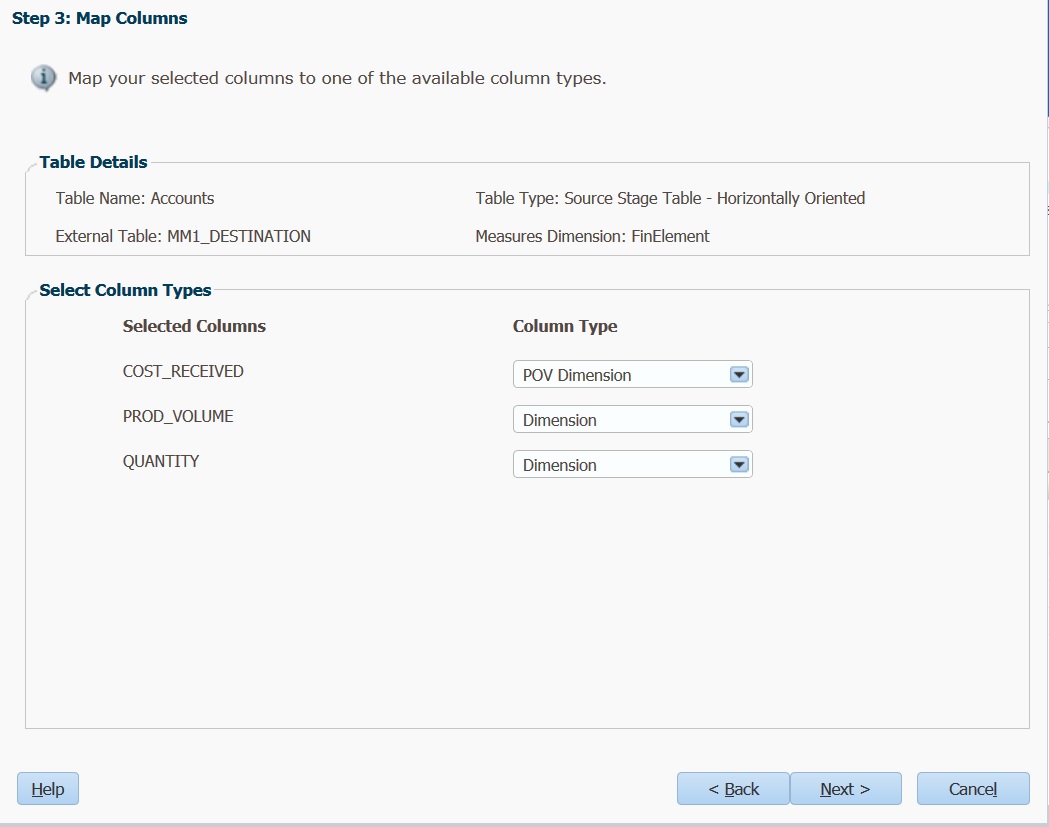
- 열 유형 선택 아래에서 선택한 열을 사용가능 열 유형에 매핑합니다.
-
POV 차원
-
차원
-
비관리 차원
-
측정항목
-
감사: 최종 수정자
-
감사: 최종 수정 날짜
-
- 다음을 누릅니다.
[4단계: 특수 열 이름 바꾸기] 화면이 표시되어 ID, 날짜, 감사 등과 같은 모든 비관리 및 감사 차원을 보여 줍니다. 비관리 또는 감사 차원이 없는 경우에는 목록이 비어 있습니다.
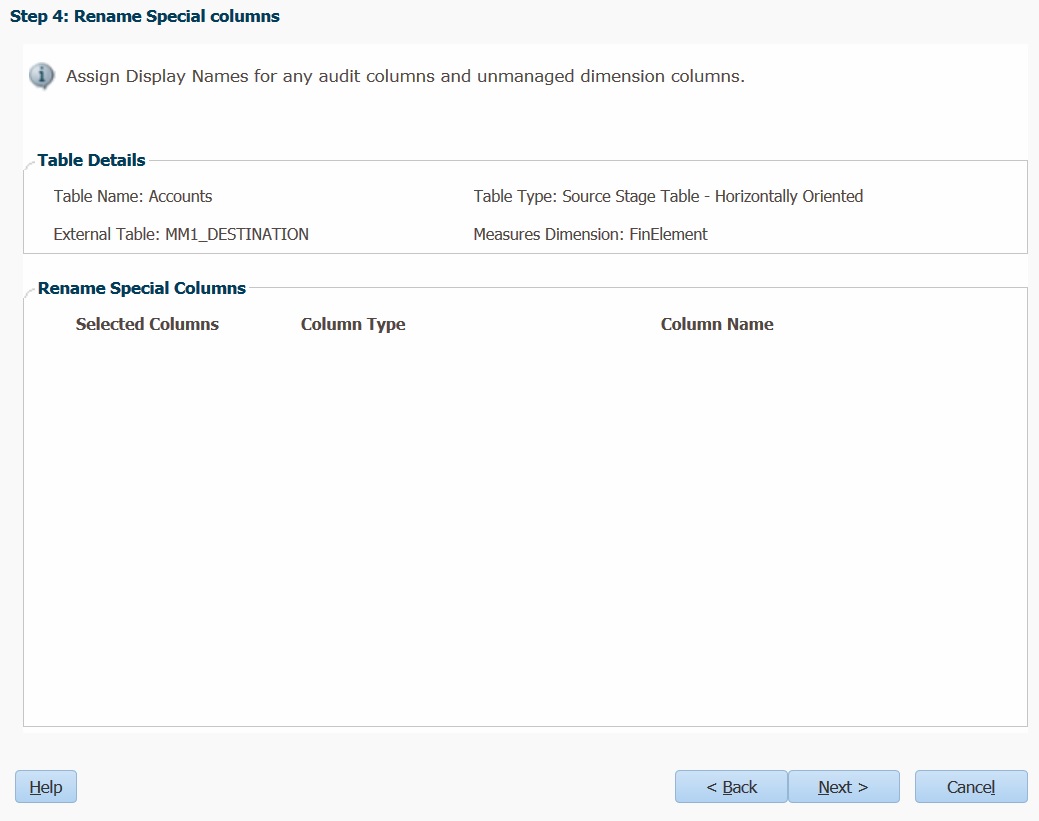
- 선택사항: 열 이름에 이전에 선택한 비관리 및 감사 차원과 연계할 사용자에게 친숙한 새 이름을 입력합니다. 이 이름을 통해 차원을 더 쉽게 사용할 수 있습니다.
- 다음을 누릅니다.
[5단계: 차원 열 매핑 및 이름 바꾸기] 화면이 표시됩니다.
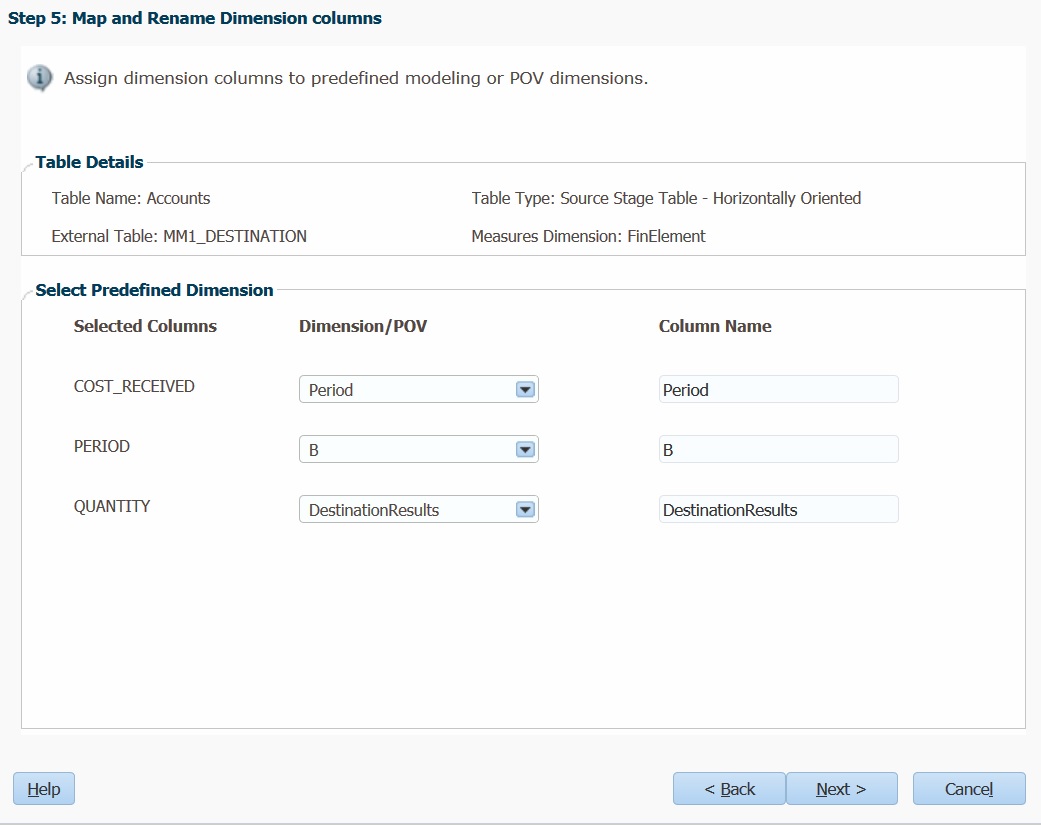
- 차원/POV에서 관리 POV 또는 관리 차원으로 설정된 모든 열을 기존 차원에 매핑합니다. 선택한 차원/POV가 열 이름 아래에 자동으로 표시됩니다. 필요한 경우 이 값을 변경할 수 있습니다.
- 다음을 누릅니다.
[6단계: 측정항목 열 매핑 및 이름 바꾸기] 화면이 표시됩니다.
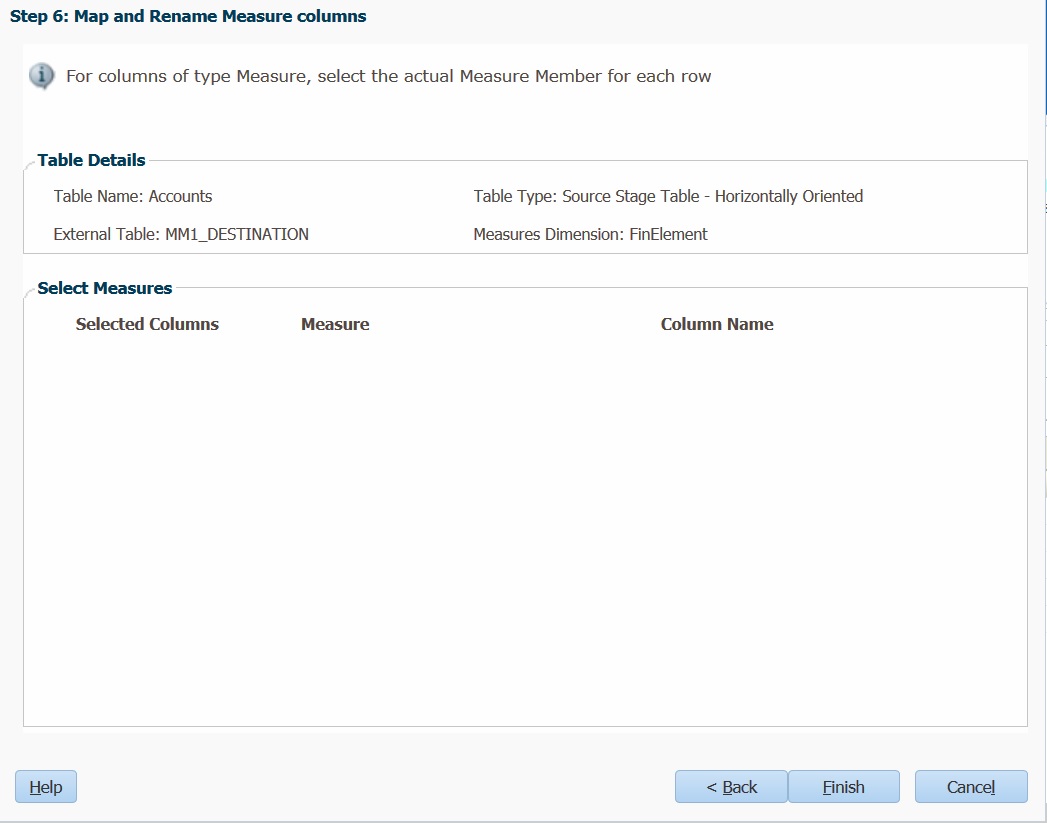
- 측정항목 아래에서 측정항목 유형 열에 대해 각 행의 실제 측정항목 멤버를 선택합니다. 선택한 측정항목이 열 이름 아래에 자동으로 표시됩니다. 필요한 경우 이 값을 변경할 수 있습니다.
- 완료를 누릅니다.
테이블이 등록되고 등록 탭의 등록된 테이블 목록에 표시됩니다.